Alpine INE-Z928HD Navigation User's Manual (french)
Alpine INE-Z928HD Manual
 |
View all Alpine INE-Z928HD manuals
Add to My Manuals
Save this manual to your list of manuals |
Alpine INE-Z928HD manual content summary:
- Alpine INE-Z928HD | Navigation User's Manual (french) - Page 1
Manuel de l'utilisateur Alpine Navigation Logiciel de navigation pour Alpine INE-S920HD/INE-Z928HD/INE-NAV-30/INE-NAV-38 US Français (FR) - Alpine INE-Z928HD | Navigation User's Manual (french) - Page 2
Merci d'avoir choisi le système multimédia Alpine et son système de navigation. Il peut être utilisé immédiatement et, grâce à la structure toutefois de lire le présent manuel d'utilisation du logiciel de navigation pour en maîtriser en détails toutes les functions et tous les écrans disponibles. 2 - Alpine INE-Z928HD | Navigation User's Manual (french) - Page 3
les voies et les panneaux ...17 2.2.3.4 Carte d'intersection...18 2.2.3.5 Services de sortie d'autoroute ...18 2.2.3.6 Types d'objets 3D ...19 renseignements sur la position actuelle (Où suis-je 22 2.3 Menu de Navigation ...23 3 Navigation sur route ...25 3.1 Sélection de la destination d'un itiné - Alpine INE-Z928HD | Navigation User's Manual (french) - Page 4
ou destination finale ...59 3.3.2 Définition d'un nouveau point de départ pour l'itinéraire 60 3.3.3 Modifier la liste des destinations (Modifier itin 66 4 Navigation tout terrain ...68 4.1 Sélection de la destination de l'itinéraire 68 4.2 Navigation en mode tout terrain 68 5 Guide de référence - Alpine INE-Z928HD | Navigation User's Manual (french) - Page 5
5.3.5 Réglages du guidage visuel...85 5.3.6 Réglages régionaux...87 5.3.7 Paramètres moniteur du trajet ...87 5.4 Moniteur de trajet...88 6 Glossaire...89 7 Note sur le copyright ...91 5 - Alpine INE-Z928HD | Navigation User's Manual (french) - Page 6
navigation vous aide à trouver votre chemin vers votre destination grâce au récepteur GPS intégré. Le logiciel ne peut pas transmettre votre position GPS, ne sera nécessaire de votre part, car le system de navigation Alpine modifiera votre itinéraire, ainsi que les instructions de guidage, en consé - Alpine INE-Z928HD | Navigation User's Manual (french) - Page 7
première utilisation du logiciel de navigation, le processus de configuration est Sélectionnez la langue et la voix à utiliser pour les instructions de l'assistant vocal. Vous pourrez modifier ces paramètres de l'heure ainsi que les unités utilisées. Vous pourrez modifier ces paramètres plus tard dans - Alpine INE-Z928HD | Navigation User's Manual (french) - Page 8
6. Si nécessaire, modifiez les options de planification d'itinéraire utilisés par défaut. Vous pourrez modifier ces paramètres plus tard dans les paramétrages de l'itinéraire (page 80). 7. La configuration initiale est maintenant complétée. Cet assistant de configuration peut être redémarré ulté - Alpine INE-Z928HD | Navigation User's Manual (french) - Page 9
parmi les pages à l'aide des boutons et , et tapez sur la valeur que vous désirez. Lorsque seuls quelques choix sont disponibles, les boutons de radio peuvent être utilisés au lieu de listes. Vous ne pouvez choisir qu'une seule valeur. Tapez sur l'un des boutons pour sélectionner une nouvelle - Alpine INE-Z928HD | Navigation User's Manual (french) - Page 10
Changer Barre de défilement Clavier virtuel Lorsque seuls deux choix sont disponibles, une coche indique si cette fonction est activée. Tapez dessus pour activer ou désactiver. Lorsqu'une fonction peut être • Faites glisser le réglée à différentes valeurs d'une étendue de valeurs, le logiciel - Alpine INE-Z928HD | Navigation User's Manual (french) - Page 11
le clavier en plein écran, et vous pouvez passer d'une configuration clavier à une autre, par exemple l'anglais, le grec ou numérique. Tâche Instruction Passer d'une configuration de clavier à une autre, par exemple d'un clavier anglais à un clavier grec Tapez sur le bouton et sélectionnez une - Alpine INE-Z928HD | Navigation User's Manual (french) - Page 12
de la vitesse de glisse, la liste défilera plus ou moins rapidement, juste un peu ou jusqu'à la fin. • Déplacer la carte en mode de navigation de carte : exercez une forte pression sur la carte et déplacez-la dans la direction souhaitée. 12 - Alpine INE-Z928HD | Navigation User's Manual (french) - Page 13
me multimédia Alpine. Vous pouvez ainsi partager sur un même écran, par exemple les informations de navigation et celles du système audio. Vous pouvez fiabilité du signal GPS. La fiabilité du signal GPS est d'autant plus grande qu'il y a de point verts. Lorsqu'une position GPS est disponible, le - Alpine INE-Z928HD | Navigation User's Manual (french) - Page 14
les segments restants de l'itinéraire. Si votre système de navigation est capable de recevoir des informations sur la circulation en direct, 2.2.2.1 Le Vehimarker et le verrouillage sur route Lorsque votre position GPS est disponible, le logiciel marque votre position actuelle avec le Vehimarker - Alpine INE-Z928HD | Navigation User's Manual (french) - Page 15
é sur la plus proche, et dans la direction de celle-ci, pour supprimer toute erreur du signal GPS. Si vous sélectionnez la navigation tout terrain: Le Vehimarker indique votre position GPS sans correction. La direction de l'icône indique alors votre cap actuel. 2.2.2.2 Endroit sélectionné sur la - Alpine INE-Z928HD | Navigation User's Manual (french) - Page 16
2.2.3.2 Section d'aperçu de virages et rue suivante Lorsque vous naviguez, vous pouvez voir les renseignements sur l'événement d'itinéraire (la manœuvre) suivant, la rue/route suivante ou la ville/village suivante dans la section supérieure de l'écran Carte. En haut à gauche, la manœuvre suivante - Alpine INE-Z928HD | Navigation User's Manual (french) - Page 17
vous approchez de la destination. Ces champs agissent également comme des boutons : • Tapez sur la section d'aperçu de virages et le guidage vocal répétera l'instruction la plus récente en mettant à jour les renseignements sur la distance. • Tapez sur le champ Rue suivante pour ouvrir l'Itinéraire - Alpine INE-Z928HD | Navigation User's Manual (french) - Page 18
carte, lorsque vous conduisez sur une autoroute. Tapez sur ce bouton pour ouvrir un tableau indiquant les informations des quelques prochaines sorties et stations-service à venir. Tapez sur l'un de ces éléments pour qu'il s'affiche sur la carte et pour l'ajouter en tant qu'étape à votre itinéraire - Alpine INE-Z928HD | Navigation User's Manual (french) - Page 19
est disponible, l'itinéraire commence à partir de la position actuelle. S'il n'y a pas de position GPS valide, le système de navigation Alpine utilisera la dernière position connue comme point de départ. Étape (destination intermédiaire) Une destination intermédiaire de l'itinéraire avant d'arriver - Alpine INE-Z928HD | Navigation User's Manual (french) - Page 20
Rues et routes affectées par un problème de circulation Des segments de l'itinéraire peuvent être affectés par un problème de circulation rapporté. Ces rues et routes sont affichées avec une couleur différente et de petits symboles le long de l'itinéraire indiquent le type de problème de - Alpine INE-Z928HD | Navigation User's Manual (french) - Page 21
tout en le déplaçant dans la direction souhaitée. Change la superficie de la carte qui est affichée à l'écran. Votre système de navigation utilise des cartes vectorielles de haute qualité qui vous permettent d'examiner la carte à différents niveaux de zoom, toujours avec un contenu optimisé. Vous - Alpine INE-Z928HD | Navigation User's Manual (french) - Page 22
curseur). Tapez ce bouton pour faire reculer la carte et suivre la position GPS actuelle. La rotation de carte automatique est également réactivée. Les boutons de contrôle de la carte disparaissent et la navigation continue. Tapez sur ce bouton pour ouvrir une liste de fonctionnalités additionnelles - Alpine INE-Z928HD | Navigation User's Manual (french) - Page 23
ère position connue: • : Garages ou services d'assistance routière • : Services médicaux et d'urgence • : Postes de police • : Stations-service Tapez sur l'un des boutons, sélectionnez un lieu à partir de la liste, et naviguez jusqu'à ce lieu. 2.3 Menu de Navigation Vous pouvez accéder - Alpine INE-Z928HD | Navigation User's Manual (french) - Page 24
votre itinéraire, choisir un point de départ pour votre itinéraire, choisir d'autres alternatives, éviter des parties de l'itinéraire ou simuler la navigation. • Tapez pour obtenir des informations sur votre position actuelle, la réception GPS ou les déplacements effectués ou pour démarrer - Alpine INE-Z928HD | Navigation User's Manual (french) - Page 25
destination et commencer votre navigation sur-le-champ (navigation normale). • Vous pouvez également planifier un itinéraire indépendamment de votre position GPS actuelle ou sans réception GPS (pour ce faire, vous devez éteindre votre récepteur GPS et régler un nouveau point de départ dans Mon itin - Alpine INE-Z928HD | Navigation User's Manual (french) - Page 26
(page 51). 3.1.1.1 Saisir une adresse (États-Unis) Pour inscrire une adresse en tant que destination, voici la marche à suivre : 1. Dans le menu de navigation, tapez sur les boutons suivants: , . 2. Par défaut, le système vous propose le pays et l'état où vous vous trouvez. Si nécessaire, tapez - Alpine INE-Z928HD | Navigation User's Manual (french) - Page 27
• Le nom de ville/village le plus plausible est toujours est affiché dans le champ de saisie. Pour l'accepter, tapez sur . • Si le nom désiré n'apparaît pas, les noms correspondant à la saisie apparaissent dans une liste, une fois que vous avez saisi au moins deux caractères (pour ouvrir la liste - Alpine INE-Z928HD | Navigation User's Manual (french) - Page 28
6. Une carte plein écran apparaît, avec le lieu choisi au milieu. Si nécessaire, tapez sur la carte à un autre endroit pour modifier la destination. Le curseur ( ) apparaît au nouvel endroit. Tapez sur pour confirmer la destination, ou tapez sur sélectionner une destination différente. pour 7. - Alpine INE-Z928HD | Navigation User's Manual (french) - Page 29
3.1.1.2 Saisir une adresse (Canada) Pour inscrire une adresse en tant que destination, voici la marche à suivre: 1. Dans le menu de navigation, tapez sur les boutons suivants: , . 2. Par défaut, le système vous propose le pays, l'état et la ville/village où vous vous trouvez. Si nécessaire, - Alpine INE-Z928HD | Navigation User's Manual (french) - Page 30
b. Commencez à entrer le nom de la rue sur le clavier. c. Trouver la rue qu'il vous faut: • Le nom le plus probable s'affiche toujours sur la ligne d'entrée. Pour l'accepter, tapez sur . • Si le nom désiré n'apparaît pas, une liste de choix qui correspondent aux critères de recherche s'affichera - Alpine INE-Z928HD | Navigation User's Manual (french) - Page 31
3.1.1.3 Saisir une adresse (Mexique) Pour inscrire une adresse en tant que destination, voici la marche à suivre: 1. Dans le menu de navigation, tapez sur les boutons suivants: , . 2. Par défaut, le système propose le pays et la ville ou village où vous vous trouvez. Si nécessaire, tapez , - Alpine INE-Z928HD | Navigation User's Manual (french) - Page 32
1. Saisir le nom de la rue: a. Tapez sur (si vous avez sélectionné une ville ci-dessus, cette étape n'est pas nécessaire). b. Commencez à entrer le nom de la rue sur le clavier. c. Trouver la rue qu'il vous faut: • Le nom le plus probable s'affiche toujours sur la ligne d'entrée. Pour l' - Alpine INE-Z928HD | Navigation User's Manual (french) - Page 33
nom de la rue. De cette manière, vous pouvez chercher à travers toutes les rues d'un état. Procédez comme suit : 1. Dans le menu de navigation, tapez sur les boutons suivants: , . 2. Par défaut, le système vous propose le pays et l'état où vous vous trouvez. Si nécessaire, tapez sur le bouton - Alpine INE-Z928HD | Navigation User's Manual (french) - Page 34
• Le nom le plus probable s'affiche toujours sur la ligne d'entrée. Pour l'accepter, tapez sur . • Si le nom désiré n'apparaît pas, les noms correspondant à la saisie apparaissent dans une liste, une fois que vous avez saisi au moins deux caractères (pour ouvrir la liste de résultats avant qu' - Alpine INE-Z928HD | Navigation User's Manual (french) - Page 35
que destination Vous pouvez naviguer jusqu'au point milieu d'une rue si le numéro de maison n'est pas disponible : 1. Dans le menu de navigation, tapez sur les boutons suivants: , . 2. Sélectionnez le pays, la province et la ville/localité tel que décrit précédemment (page 26). 3. Saisir le nom - Alpine INE-Z928HD | Navigation User's Manual (french) - Page 36
d'une intersection en tant que destination Pour inscrire une adresse en tant que destination, voici la marche à suivre : 1. Dans le menu de navigation, tapez sur les boutons suivants: , . 2. Sélectionnez le pays, la province et la ville/localité tel que décrit précédemment (page 26). 3. Saisir - Alpine INE-Z928HD | Navigation User's Manual (french) - Page 37
• Si le nom désiré n'apparaît pas, une liste de choix qui correspondent aux critères de recherche s'affichera automatiquement (tapez sur pour ouvrir la liste des résultats avant qu'elle n'apparaisse automatiquement). Sélectionnez une rue à partir de la liste. 4. Au lieu de saisir un numéro de - Alpine INE-Z928HD | Navigation User's Manual (french) - Page 38
de l'intersection la plus importante et dans les plus grandes villes, il s'agit de l'une des principales intersections. 1. Dans le menu de navigation, tapez sur les boutons suivants: , . 2. Sélectionnez le pays et l'état tel que décrit précédemment (page 26). 3. Sélectionnez la ville/village de - Alpine INE-Z928HD | Navigation User's Manual (french) - Page 39
un code postal à la place du nom de la ville/localité. Voyez ci-dessous un exemple avec une adresse complète : 1. Dans le menu de navigation, tapez sur les boutons suivants: , . 2. Sélectionnez le pays et l'état tel que décrit précédemment (page 26). 3. Trouvez un nouvelle ville/localité en - Alpine INE-Z928HD | Navigation User's Manual (french) - Page 40
4. Saisir le nom de la rue: a. Tapez sur . b. Commencez à entrer le nom de la rue sur le clavier. c. Trouver la rue qu'il vous faut: • Le nom le plus probable s'affiche toujours sur la ligne d'entrée. Pour l'accepter, tapez sur . • Si le nom désiré n'apparaît pas, les noms correspondant à la - Alpine INE-Z928HD | Navigation User's Manual (french) - Page 41
7. Après un court résumé des réglages de l'itinéraire, la carte apparaît et affiche l'itinéraire dans sa totalité. L'itinéraire est calculé automatiquement. Tapez sur pour modifier les réglages de l'itinéraire, ou tapez sur pour commencer votre voyage. 3.1.1.9 Conseils pour une saisie rapide - Alpine INE-Z928HD | Navigation User's Manual (french) - Page 42
votre destination à partir des lieux d'intérêt inclus dans votre système de navigation Alpine. À l'aide du même écran, vous pouvez trouver un lieu de chercher un lieu selon son nom De plus, vous pouvez rechercher des services particuliers à partir de l'écran „Où suis-je?". Vous pouvez également - Alpine INE-Z928HD | Navigation User's Manual (french) - Page 43
4. (optionnel) Les lieux de la liste sont ordonnés par la longueur du détour nécessaire (lorsque vous naviguez sur un itinéraire) ou par leur distance de la position actuelle (lorsque qu'aucune destination n'est sélectionnée). Si vous avez besoin de reclasser la liste, tapez sur . 5. Faites défiler - Alpine INE-Z928HD | Navigation User's Manual (french) - Page 44
fréquemment choisis. 1. Dans le menu de navigation, tapez sur les boutons suivants: , . 2. : • S'il existe un itinéraire actif, les stations-service le long du trajet sont repérées. • S'il n'y la position actuelle n'est pas disponible (aucun signal GPS), elles sont repérées aux alentours de la - Alpine INE-Z928HD | Navigation User's Manual (french) - Page 45
destination n'est pas sélectionnée), elles sont repérées aux alentour de la position actuelle. • Si la position actuelle n'est pas disponible (aucun signal GPS), elles sont repérées aux alentours de la dernière position connue. 3. Tapez sur n'importe quel bouton de recherche rapide pour obtenir une - Alpine INE-Z928HD | Navigation User's Manual (french) - Page 46
un lieu d'intérêt par catégorie Vous pouvez chercher les lieux d'intérêt par catégories et sous-catégories. 1. Dans le menu de navigation, tapez sur les boutons suivants: , . 2. Tapez sur . 3. Sélectionnez la zone autour de laquelle la recherche de lieu devrait être effectuée : • Tapez sur - Alpine INE-Z928HD | Navigation User's Manual (french) - Page 47
5. Sélectionnez une des principales catégories de lieux (Hébergement, par exemple) ou tapez pour répertorier tous les lieux qui sont situés aux alentours de l'emplacement sélectionné ou le long de l'itinéraire. 6. Sélectionnez une des sous-catégories de lieux (Hôtel ou motel, par exemple) ou tapez - Alpine INE-Z928HD | Navigation User's Manual (french) - Page 48
base de données des lieux au complet, ou bien seulement dans une catégorie ou une sous-catégorie. 1. Dans le menu de navigation, tapez sur les boutons suivants: , . 2. Tapez sur . 3. Sélectionnez la zone autour de laquelle la recherche de lieu devrait être effectuée : • Tapez sur pour faire - Alpine INE-Z928HD | Navigation User's Manual (french) - Page 49
• Tapez sur pour faire la recherche d'un lieu dans une ville/village en particulier. (Les résultats de la liste seront ordonnés selon leur distance du centre de la ville ou du village sélectionné.) • Tapez sur pour faire la recherche d'un endroit tout près de la destination de l'itinéraire - Alpine INE-Z928HD | Navigation User's Manual (french) - Page 50
7. Tapez sur si vous ne l'avez pas encore déjà fait. 8. À l'aide du clavier, commencez à saisir le nom du lieu d'intérêt. 9. Après avoir saisi quelques lettres, tapez sur pour ouvrir la liste des lieux d'intérêts dont les noms correspondent à la séquence de lettres saisie. 10. (optionnel) Les - Alpine INE-Z928HD | Navigation User's Manual (french) - Page 51
une adresse, un endroit, une entrée dans le carnet d'adresses ou un élément de l'historique. Procédez comme suit : 1. Dans le menu de Navigation, tapez sur . 2. Ouvrez le menu et tapez sur . 3. Dansle champ de gauche, saisissez le nom que vous recherchez. Il peut s'agir d'une adresse - Alpine INE-Z928HD | Navigation User's Manual (french) - Page 52
4. Si vous cherchez dans une zone éloignée de votre emplacement actuel, tapez sur le champ de droite et entrez un nom de ville ou un code postal dans la zone cible. 5. Pendant que vous saisissez l'information, le nombre d'éléments correspondants s'affiche à gauche, séparé en diverses catégories. - Alpine INE-Z928HD | Navigation User's Manual (french) - Page 53
3.1.4 Sélectionner un emplacement de carte en tant que destination 1. Dans le menu de navigation, tapez sur les boutons suivants: , . 2. Localisez votre destination sur la carte: déplacez la carte et augmentez ou diminuez son échelle, si nécessaire. 3. Tapez l'emplacement de - Alpine INE-Z928HD | Navigation User's Manual (french) - Page 54
Les destinations que vous avez établies auparavant apparaissent dans l'historique. 1. Accéder à l'historique: • Si vous êtes dans le menu de Navigation, tapez sur puis tapez sur . 2. La liste des destinations récentes apparaît. L'historique intelligent se base sur vos itinéraires précédents pour - Alpine INE-Z928HD | Navigation User's Manual (french) - Page 55
les coordonnées de la destination Vous pouvez aussi sélectionner une destination en saisissant ses coordonnées. Procédez comme suit : 1. Dans le menu de Navigation, tapez sur . 2. Ouvrez le menu et tapez sur . 3. Vous pouvez saisir les valeurs de la latitude et de la longitude dans l'un des - Alpine INE-Z928HD | Navigation User's Manual (french) - Page 56
4. (en option) Si nécessaire, tapez sur puis et saisissez les coordonnées en format UTM. 5. Lorsque vous avez terminé, tapez sur . 6. Une carte plein écran apparaît, avec le lieu choisi au milieu. Si nécessaire, tapez sur la carte à un autre endroit pour modifier la destination. Le curseur ( - Alpine INE-Z928HD | Navigation User's Manual (french) - Page 57
photo Vous pouvez aussi utiliser un emplacement enregistré dans une photo en tant que destination. Procédez comme suit : 1. Dans le menu de Navigation, tapez sur . 2. Ouvrez le menu et tapez sur . 3. La liste des photos enregistrées dans l'appareil apparaît. Sélectionnez une photo à partir de - Alpine INE-Z928HD | Navigation User's Manual (french) - Page 58
à partir du menu Itinéraire. 1. Dans le menu de Navigation, tapez sur . 2. Tapez sur . 3. Il n'y a qu'une seule ligne dans la liste des points d'itinéraire, le point de départ de l'itinéraire, qui est normalement la position GPS actuelle. 4. Tapez sur pour sélectionner la destination. 5. Le - Alpine INE-Z928HD | Navigation User's Manual (french) - Page 59
ensemble de l'itinéraire sur la carte C'est facile d'obtenir l'aperçu d'un itinéraire actif. Procédez comme suit : 1. Dans le menu de Navigation, tapez sur . 2. Tapez sur . L'itinéraire actif est affiché dans toute sa longueur sur la carte, avec des commandes et des informations supplémentaires - Alpine INE-Z928HD | Navigation User's Manual (french) - Page 60
en temps et distance, puis vous pouvez éteindre votre récepteur GPS. Vous pouvez alors établir le point de départ de l'itinéraire à partir d'un emplacement différente que celui de la position GPS actuelle. 1. Dans le menu de Navigation, tapez sur . 2. Si vous avez déjà un itinéraire, tapez sur - Alpine INE-Z928HD | Navigation User's Manual (french) - Page 61
ît en affichant un Vehimarker, montrant qu'il n'y a pas de réception GPS. Si un itinéraire actif existait déjà, il est alors recalculé avec le départ à l'endroit choisi. 7. Pour retourner à au mode de navigation normale, tapez sur . 3.3.3 Modifier la liste des destinations (Modifier itinéraire - Alpine INE-Z928HD | Navigation User's Manual (french) - Page 62
pour supprimer une destination. • Tapez sur pour modifier le point de départ de l'itinéraire. • Tapez sur pour reclasser la liste. Vous pouvez éraire actif Pour annuler la route naviguée, tapez sur dans le menu de Navigation, puis tapez sur . L'itinéraire actif et ses étapes seront supprim - Alpine INE-Z928HD | Navigation User's Manual (french) - Page 63
2. Tapez sur . 3. Les détails de base de trois autres itinéraires vous seront présentés avec le mode de calcul de l'itinéraire sélectionné. Tapez sur l'un d'entre eux pour le voir sur la carte. 4. Si vous ne trouvez pas de bonne alternative, tapez sur des itinéraires planifiés avec un mode de - Alpine INE-Z928HD | Navigation User's Manual (french) - Page 64
3. Tapez sur . 4. (en option) À l'aide du clavier, vous pouvez modifier le nom proposé pour l'entrée au Carnet d'adresses. 5. Tapez sur fréquente. pour sauvegarder ce lieu en tant que nouvelle destination 3.5 Sauvegarder un lieu en tant que point Alerte Vous pouvez sauvegarder tout emplacement - Alpine INE-Z928HD | Navigation User's Manual (french) - Page 65
5. Tapez sur pour sauvegarder ce lieu en tant que point Alerte. 3.6 Édition d'un point d'alerte Vous pouvez procéder à l'édition d'un point d'alerte préalablement sauvegardé ou en charger un (par exemple la position d'un radar fixe ou d'un passage à niveau). 1. Parcourez la carte et procédez à la - Alpine INE-Z928HD | Navigation User's Manual (french) - Page 66
actif. Procédez comme suit : 1. Dans le menu de Navigation, tapez sur . 2. Tapez sur . 3. Tapez sur . La simulation commence à partir du point de départ de l'itinéraire, et, selon un vitesse réaliste, elle vous guide à travers l'itinéraire complet suggéré. 1. (optionnel) Durant la simulation - Alpine INE-Z928HD | Navigation User's Manual (french) - Page 67
• : Tapez pour accélérer la vitesse de simulation de 4, 8 ou 16 fois. Maintenant, tapez à nouveau pour retourner à la vitesse normale. 2. Tapez sur pour arrêter la simulation. 67 - Alpine INE-Z928HD | Navigation User's Manual (french) - Page 68
ces points entre eux). 4.1 Sélection de la destination de l'itinéraire La sélection du point de départ ou de la destination (étape ou destination finale) correspond à ce qui est décrit lors de la navigation sur route. La seule différence est que les points d'itinéraire sont reliés afin de former - Alpine INE-Z928HD | Navigation User's Manual (french) - Page 69
5 Guide de référence Dans les pages suivantes, vous trouverez la description des différents concepts et écrans . Avec cette option, vous pouvez faire en sorte que votre système de navigation prenne, par exemple, l'autoroute plutôt que des petites routes ou des rues. • Types de véhicule : 69 - Alpine INE-Z928HD | Navigation User's Manual (french) - Page 70
Lors de la création d'un nouveau profil de véhicule, sélectionnez un des types de véhicule suivant. • : • Les restrictions concernant les manoeuvres et les contraintes directionnelles sont prises en considération lors de la planification d'un itinéraire. • Les routes sont utilisées seulement si - Alpine INE-Z928HD | Navigation User's Manual (french) - Page 71
• • À chaque fois que les données sont disponibles, la planification de l'itinéraire tient compte des informations statistiques sur la circulation pour le jour de la semaine et le moment de la journée. Les évènements de la circulation en temps réel sont aussi pris en considération et peuvent parfois - Alpine INE-Z928HD | Navigation User's Manual (french) - Page 72
Les types d'avertissements suivants sont disponibles : • Avertissement audio : Vous recevez un avertissement verbal lorsque vous dépassez la Informations concernant la circulation dans la planification des itinéraires (INEZ928HD/INE-NAV-38 uniquement) L'itinéraire recommandé n'est pas toujours le - Alpine INE-Z928HD | Navigation User's Manual (french) - Page 73
réel (TMC) (INE-Z928HD/INE-NAV-38 uniquement) TMC ( activée par défaut. Remarque! TMC n'est pas un service international. Il se peut qu'il ne soit pas radio FM, et les informations décodées seront immédiatement utilisées dans la planification de l'itinéraire. Lorsque votre système de navigation - Alpine INE-Z928HD | Navigation User's Manual (french) - Page 74
sur la carte: 5.2 Menu Information Le menu Information vous offre diverses options et des applications supplémentaires. Dans le menu de Navigation, tapez sur . Bouton Description Tapez ce bouton pour obtenir des renseignements sur l'emplacement actuel et trouver de l'aide à proximité. Tapez ce - Alpine INE-Z928HD | Navigation User's Manual (french) - Page 75
également accéder au moniteur de trajet à partir du menu de Navigation. Accédez à l'application du lecteur images. Visionnez les images sauvegardé des applications de voyage: le convertisseur vous aide à convertir les diverses unités internationales de température, de vitesse, de géographie et de - Alpine INE-Z928HD | Navigation User's Manual (french) - Page 76
comportement de votre système. Dans le menu de Navigation, tapez sur . Le menu des réglages offre mettez l'appareil en sourdine ou changez la langue du guide vocal. De plus, il est possible d'activer et en matière de langue, unités de mesure, réglages et format de la date et de l'heure ainsi que - Alpine INE-Z928HD | Navigation User's Manual (french) - Page 77
réinitialiser tous les réglages à leurs valeurs d'origine. Consultez alpine.naviextras.com pour obtenir du contenu supplémentaire, tel que de Voyez plus bas pour plus de détails. Ce bouton affiche le profil de guide vocal actuel. En tapant sur ce bouton, vous pourrez sélectionner un nouveau profil - Alpine INE-Z928HD | Navigation User's Manual (french) - Page 78
bouton pour définir la verbosité des instructions vocales : la quantité d'information et la fréquence des instructions. Les cartes utilisées par le . Les types d'avertissements suivants sont disponibles : • Avertissement audio : Vous recevez un avertissement verbal lorsque vous dépassez la - Alpine INE-Z928HD | Navigation User's Manual (french) - Page 79
Ajuste le volume du son correspondant. 5.3.2 Réglages de circulation (INE-Z928HD/INE-NAV-38 uniquement) L'itinéraire recommandé n'est pas toujours le est activé. Ce réglage détermine la façon dont votre système de navigation utilise les informations reçues en temps réel dans le calcul des itiné - Alpine INE-Z928HD | Navigation User's Manual (french) - Page 80
sur route produit un itinéraire tournant par tournant en utilisant le réseau routier sur la carte. Passez à la navigation tout terrain pour naviguer entre les destinations en ligne droite. En changeant la méthode de planification, le calcul de l'itinéraire peut être optimisé pour - Alpine INE-Z928HD | Navigation User's Manual (french) - Page 81
Tapez sur ce bouton pour donner un nom significatif à ce profil. Saisissez la consommation d'essence moyenne de votre véhicule en zone urbaine. Les unités utilisées pour exprimer la consommation peuvent être modifiées dans les réglages régionaux. Saisissez la consommation d'essence moyenne de votre - Alpine INE-Z928HD | Navigation User's Manual (french) - Page 82
Sélectionnez le moteur et le type d'essence que consomme votre véhicule. Ces données aident à l'estimation de vos émissions de CO2. Saisissez le prix moyen de l'essence pour le calcul du coût de l'itinéraire. La devise peut être modifiée dans les réglages régionaux. Déterminez la vitesse maximum à - Alpine INE-Z928HD | Navigation User's Manual (french) - Page 83
un itinéraire comportant moins de virages et aucune manœuvre difficile. Avec cette option, vous pouvez faire en sorte que votre système de navigation prenne, par exemple, l'autoroute plutôt que des petites routes ou des rues. 5.3.4 Paramètres de la carte Vous pouvez ajuster l'apparence de l'écran - Alpine INE-Z928HD | Navigation User's Manual (french) - Page 84
Bouton Description Basculez les modes d'une perspective en 3D à deux vues de haut en bas en 2D. Ajustez le zoom de base et le niveau d'inclinaison selon vos besoins. Trois niveaux pré-programmés sont disponibles. Un mode manuel existe également pour vous permettre de régler les niveaux d' - Alpine INE-Z928HD | Navigation User's Manual (french) - Page 85
carte, lorsque vous conduisez sur une autoroute. Tapez sur ce bouton pour ouvrir un tableau indiquant les informations des quelques prochaines sorties et stations-service à venir. Tapez sur l'un de ces éléments pour qu'il s'affiche sur la carte et pour l'ajouter en tant qu'étape à votre itinéraire - Alpine INE-Z928HD | Navigation User's Manual (french) - Page 86
propose d'autres solutions près de la sortie, telles que les stations-services ou les restaurants. De même, s'il existe sur l'itinéraire initial cran multifenêtres ou de l'écran Audio au mode carte plein écran durant les annonces de guidage. Une fois les instructions vocales données, l'écran précédent - Alpine INE-Z928HD | Navigation User's Manual (french) - Page 87
et parmi la grande variété de formats internationaux de dates. Vous pouvez également choisir parmi différentes unités spécifiques à un pays pour afficher les journaux de suivi, la séquence des positions fournies par le récepteur GPS, peuvent être sauvegardés avec les journaux de trajet. Ils peuvent - Alpine INE-Z928HD | Navigation User's Manual (french) - Page 88
5.4 Moniteur de trajet Si vous enregistrez vos journaux de trajet lorsque vous arrivez à destination ou utilisez la sauvegarde automatique des journaux de trajet par l'application, la liste de ces journaux se trouvera ici. Tapez sur un de ces trajets pour voir les statistiques, la vitesse et l'élé - Alpine INE-Z928HD | Navigation User's Manual (french) - Page 89
diminuer l'échelle), incliner les cartes vers le haut et vers le bas, et les faire pivoter vers la gauche et la droite. Pour la navigation assistée par GPS, les cartes numériques facilitent la planification des itinéraires. Orientation de carte vers le nord En mode orientation vers le nord, la carte - Alpine INE-Z928HD | Navigation User's Manual (french) - Page 90
défaut est la position actuelle (ou la dernière position connue). Si vous souhaitez voir un itinéraire ultérieur, le point de départ peut être remplacé par tout autre point. Orientation de carte vers le cap Dans ce mode, la carte est pivotée de façon à ce que - Alpine INE-Z928HD | Navigation User's Manual (french) - Page 91
, sous quelque forme que ce soit, de manière électronique ou mécanique, incluant les photocopies et autres enregistrements, sans le consentement exprès et écrit de Alpine Electronics, Inc. © 2011 - Alpine Electronics, Inc © 2011 NAVTEQ. Tous droits réservés. Tous droits réservés. 91
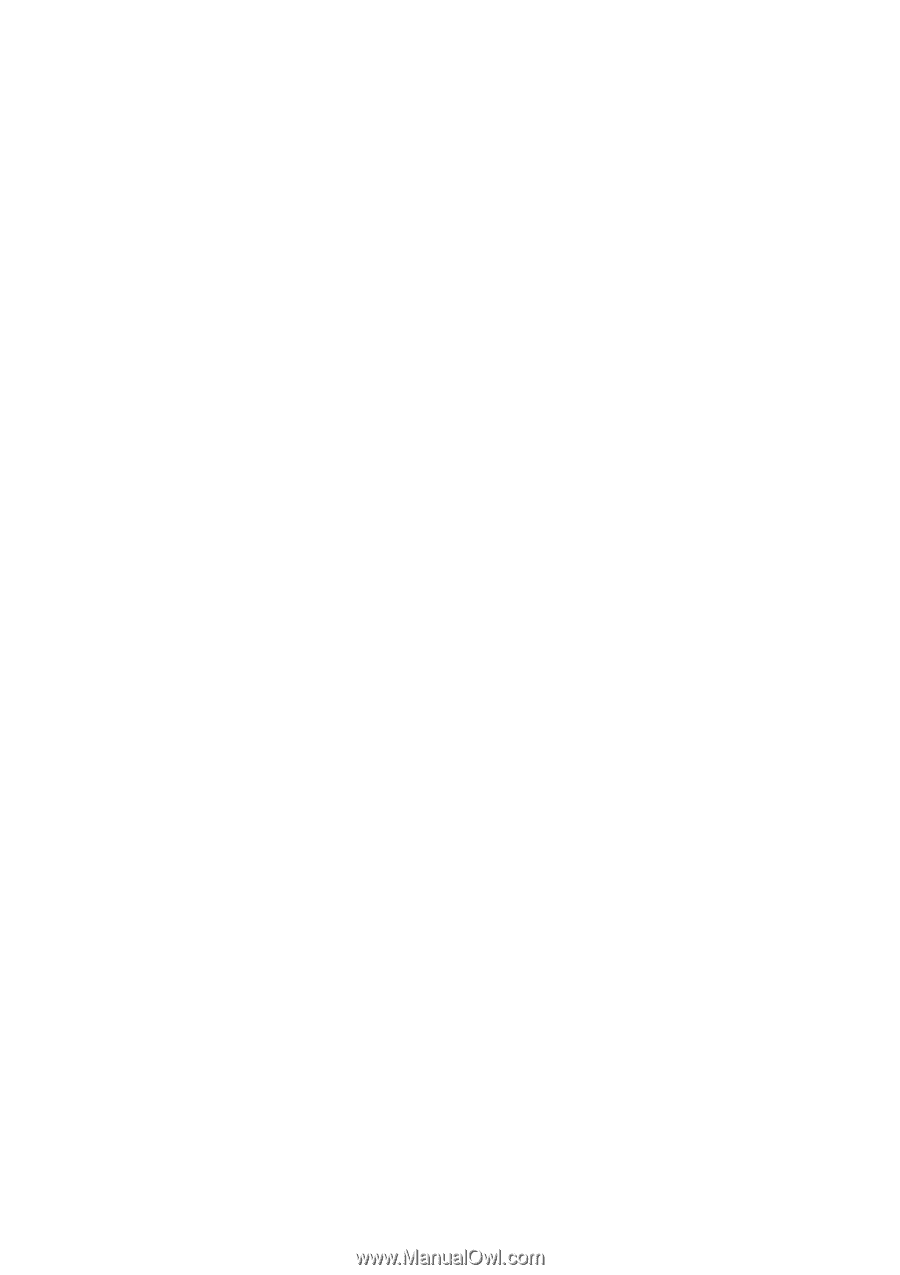
Manuel de l’utilisateur
Alpine Navigation
Logiciel de navigation pour Alpine
INE-S920HD/INE-Z928HD/INE-NAV-30/INE-NAV-38
US
Français
(FR)